Aktenübersicht (Mandanteninfo): Unterschied zwischen den Versionen
(→Funktionen im Bearbeitungsbereich) |
|||
| Zeile 10: | Zeile 10: | ||
rect 108 31 122 51 [[Aktenübersicht_(Mandanteninfo)#Hilfe|Hier können die Hilfe zu dieser Programmfunktion und die Versionsinformation aufgerufen werden.]] | rect 108 31 122 51 [[Aktenübersicht_(Mandanteninfo)#Hilfe|Hier können die Hilfe zu dieser Programmfunktion und die Versionsinformation aufgerufen werden.]] | ||
rect 8 99 129 149 [[Aktenübersicht_(Mandanteninfo)#Mandantenkonto|Hier sehen Sie eine Auflistung der Aktenkonten des Mandanten. Die Auswertung bezieht sich auf alle Forderungen und Zahlungen bezüglich des Mandanten. Ferner sehen Sie, wie sich diese auf die einzelnen Akten verteilen. Negative Beträge stellen Forderungen des Rechtsanwalts gegenüber dem Mandanten dar, positive Beträge ein Guthaben des Mandanten. Mit Klick auf die Aktennummer rufen Sie die Programmfunktion A21 Akteninfo auf.]] | rect 8 99 129 149 [[Aktenübersicht_(Mandanteninfo)#Mandantenkonto|Hier sehen Sie eine Auflistung der Aktenkonten des Mandanten. Die Auswertung bezieht sich auf alle Forderungen und Zahlungen bezüglich des Mandanten. Ferner sehen Sie, wie sich diese auf die einzelnen Akten verteilen. Negative Beträge stellen Forderungen des Rechtsanwalts gegenüber dem Mandanten dar, positive Beträge ein Guthaben des Mandanten. Mit Klick auf die Aktennummer rufen Sie die Programmfunktion A21 Akteninfo auf.]] | ||
| − | rect 7 154 135 212 [[Aktenübersicht_(Mandanteninfo)#Offene-Posten-Liste|Hier finden Sie aktenbezogen alle offenen Rechungen des Mandanten, die in den Programmbereichen C Aktenkonto, F Finanzbuchhaltung, G Gebühren/Kosten, Q Zahlungsverkehr und Z Zwangsvollstreckung erfasst wurden.]] | + | rect 7 154 135 212 [[Aktenübersicht_(Mandanteninfo)#Offene-Posten-Liste|Hier finden Sie aktenbezogen alle offenen Rechungen des Mandanten, die in den Programmbereichen C Aktenkonto, F Finanzbuchhaltung, G Gebühren / Kosten, Q Zahlungsverkehr und Z Zwangsvollstreckung erfasst wurden.]] |
rect 10 218 131 279 [[Aktenübersicht_(Mandanteninfo)#Rechnungssummenliste|Die Rechnungssummenliste ist das Rechnungsausgangsbuch. Sie erfasst alle offenen und buchmäßig erledigten Posten.]] | rect 10 218 131 279 [[Aktenübersicht_(Mandanteninfo)#Rechnungssummenliste|Die Rechnungssummenliste ist das Rechnungsausgangsbuch. Sie erfasst alle offenen und buchmäßig erledigten Posten.]] | ||
rect 8 284 128 345 [[Aktenübersicht_(Mandanteninfo)#E-Akte|Hierüber wird die Programmfunktion E10 DMS Archiv aufgerufen, mittels der Sie sich den gesamten elektronisch gespeicherten Schriftverkehr zu den Akten des Mandanten anzeigen lassen können.]] | rect 8 284 128 345 [[Aktenübersicht_(Mandanteninfo)#E-Akte|Hierüber wird die Programmfunktion E10 DMS Archiv aufgerufen, mittels der Sie sich den gesamten elektronisch gespeicherten Schriftverkehr zu den Akten des Mandanten anzeigen lassen können.]] | ||
| − | rect 10 348 128 396 [[Aktenübersicht_(Mandanteninfo)#Termine|Hier finden Sie alle Gerichts- und Besprechungstermine den Mandanten betreffend, die Sie im Programmbereich T Termine/Fristen oder bei der Aktenanlage erfasst haben. Gerichts- und Besprechnungstermine werden geordnet nach Datum aufgeführt.]] | + | rect 10 348 128 396 [[Aktenübersicht_(Mandanteninfo)#Termine|Hier finden Sie alle Gerichts- und Besprechungstermine den Mandanten betreffend, die Sie im Programmbereich T Termine / Fristen oder bei der Aktenanlage erfasst haben. Gerichts- und Besprechnungstermine werden geordnet nach Datum aufgeführt.]] |
rect 14 402 128 474 [[Aktenübersicht_(Mandanteninfo)#Forderungskonten_Saldenliste|Hier sehen Sie die Forderungskonten und eine statistische Auswertung zu diesen. Im Forderungskonto werden die titulierten Hauptfoderungen, Zinsen und festgesetzten Kosten aufgeführt. Die Spalte Auszahlung Fremdgeld dient hier als zusätzliche Info zum Mandanten.]] | rect 14 402 128 474 [[Aktenübersicht_(Mandanteninfo)#Forderungskonten_Saldenliste|Hier sehen Sie die Forderungskonten und eine statistische Auswertung zu diesen. Im Forderungskonto werden die titulierten Hauptfoderungen, Zinsen und festgesetzten Kosten aufgeführt. Die Spalte Auszahlung Fremdgeld dient hier als zusätzliche Info zum Mandanten.]] | ||
rect 13 477 131 529 [[Aktenübersicht_(Mandanteninfo)#Akten.C3.BCbersicht|Hier sehen Sie eine Auflistung aller Akten, zu denen der Mandant gespeichert ist. Mit Klick auf die Aktennummer öffnen Sie die Programmfunktion A21 Akteninfo.]] | rect 13 477 131 529 [[Aktenübersicht_(Mandanteninfo)#Akten.C3.BCbersicht|Hier sehen Sie eine Auflistung aller Akten, zu denen der Mandant gespeichert ist. Mit Klick auf die Aktennummer öffnen Sie die Programmfunktion A21 Akteninfo.]] | ||
| Zeile 39: | Zeile 39: | ||
</imagemap> | </imagemap> | ||
| − | ====Speichern unter==== | + | ====<u>Speichern unter</u>==== |
Speichern Sie die Mandanteninformationen auf Ihrem PC. | Speichern Sie die Mandanteninformationen auf Ihrem PC. | ||
| − | ====Seite einrichten==== | + | ====<u>Seite einrichten</u>==== |
| − | Über diese Einstellung kann bei Bedarf vor dem Druck die Funktion Seite einrichten aufgerufen werden. | + | Über diese Einstellung kann bei Bedarf vor dem Druck die Funktion Seite einrichten aufgerufen werden. |
| − | ====Drucken==== | + | ====<u>Drucken</u>==== |
Hierüber öffnen Sie den Windows-Drucken-Dialog, über den Sie die Ihnen angezeigten Daten ausgeben können. | Hierüber öffnen Sie den Windows-Drucken-Dialog, über den Sie die Ihnen angezeigten Daten ausgeben können. | ||
| − | ====Senden an==== | + | ====<u>Senden an</u>==== |
| − | =====Mailempfänger===== | + | =====<u>Mailempfänger</u>===== |
Der angezeigte Bericht kann an eine E-Mail-Adresse gesendet werden. | Der angezeigte Bericht kann an eine E-Mail-Adresse gesendet werden. | ||
| − | =====Kanzlei-Textverarbeitung===== | + | =====<u>Kanzlei-Textverarbeitung</u>===== |
Der Inhalt des angezeigten Berichts kann an die entsprechende Textverarbeitung übergeben werden. | Der Inhalt des angezeigten Berichts kann an die entsprechende Textverarbeitung übergeben werden. | ||
| − | =====Microsoft Word===== | + | =====<u>Microsoft Word</u>===== |
Der Inhalt des angezeigten Berichts kann an die entsprechende Textverarbeitung übergeben werden. | Der Inhalt des angezeigten Berichts kann an die entsprechende Textverarbeitung übergeben werden. | ||
| − | ====Schließen==== | + | ====<u>Schließen</u>==== |
Das Programm wird geschlossen. | Das Programm wird geschlossen. | ||
| Zeile 81: | Zeile 81: | ||
</imagemap> | </imagemap> | ||
| − | ====Alle Akten auswerten / Nur laufende Akten auswerten==== | + | ====<u>Alle Akten auswerten / Nur laufende Akten auswerten</u>==== |
Hier steht Ihnen zur Auswahl, ob Sie alle Akten oder lediglich alle laufenden Akten auswerten lassen möchten. | Hier steht Ihnen zur Auswahl, ob Sie alle Akten oder lediglich alle laufenden Akten auswerten lassen möchten. | ||
| − | ====Sachstand in Aktenübersicht anzeigen==== | + | ====<u>Sachstand in Aktenübersicht anzeigen</u>==== |
===Hilfe=== | ===Hilfe=== | ||
| Zeile 98: | Zeile 98: | ||
</imagemap> | </imagemap> | ||
| − | ====Hilfe / Versionsinfo==== | + | ====<u>Hilfe / Versionsinfo</u>==== |
Hier können die Hilfe zu dieser Programmfunktion und die Versionsinformation aufgerufen werden. | Hier können die Hilfe zu dieser Programmfunktion und die Versionsinformation aufgerufen werden. | ||
| Zeile 120: | Zeile 120: | ||
Hauptartikel → [https://onlinehilfen.ra-micro.de/index.php/E-Akte E-Akte] | Hauptartikel → [https://onlinehilfen.ra-micro.de/index.php/E-Akte E-Akte] | ||
| − | Hierüber wird die Programmfunktion ''E-Akte'' aufgerufen, mittels der Sie sich den gesamten elektronisch gespeicherten Schriftverkehr zu den Akten des Mandanten anzeigen lassen können. | + | Hierüber wird die Programmfunktion ''E-Akte'' aufgerufen, mittels der Sie sich den gesamten elektronisch gespeicherten Schriftverkehr zu den Akten des Mandanten anzeigen lassen können. |
===Termine=== | ===Termine=== | ||
| Zeile 140: | Zeile 140: | ||
===Anzeige=== | ===Anzeige=== | ||
| − | Hier sehen Sie eine Auflistung aller Akten, zu denen der Mandant gespeichert ist. Mit Klick auf die Aktennummer öffnen Sie die Programmfunktion ''A21 Akteninfo''. | + | Hier sehen Sie eine Auflistung aller Akten, zu denen der Mandant gespeichert ist. Mit Klick auf die Aktennummer öffnen Sie die Programmfunktion ''A21 Akteninfo''. |
| + | |||
| + | [[Category:Akten]] | ||
Aktuelle Version vom 18. Oktober 2018, 17:30 Uhr
Hauptseite > Akten > Mandanteninfo > Aktenübersicht (Mandanteninfo)
Inhaltsverzeichnis
Aktenübersicht
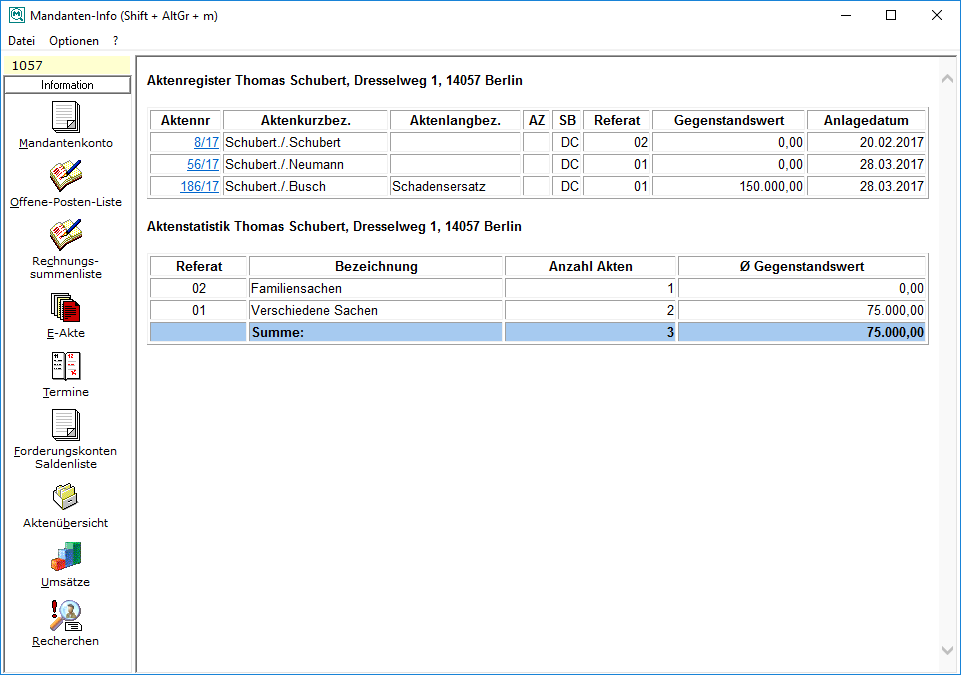
Funktionen in der Toolbar
Datei
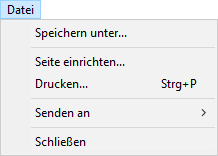
Speichern unter
Speichern Sie die Mandanteninformationen auf Ihrem PC.
Seite einrichten
Über diese Einstellung kann bei Bedarf vor dem Druck die Funktion Seite einrichten aufgerufen werden.
Hierüber öffnen Sie den Windows-Drucken-Dialog, über den Sie die Ihnen angezeigten Daten ausgeben können.
Senden an
Mailempfänger
Der angezeigte Bericht kann an eine E-Mail-Adresse gesendet werden.
Kanzlei-Textverarbeitung
Der Inhalt des angezeigten Berichts kann an die entsprechende Textverarbeitung übergeben werden.
Microsoft Word
Der Inhalt des angezeigten Berichts kann an die entsprechende Textverarbeitung übergeben werden.
Schließen
Das Programm wird geschlossen.
Optionen
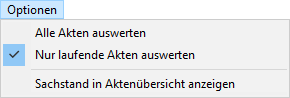
Alle Akten auswerten / Nur laufende Akten auswerten
Hier steht Ihnen zur Auswahl, ob Sie alle Akten oder lediglich alle laufenden Akten auswerten lassen möchten.
Sachstand in Aktenübersicht anzeigen
Hilfe
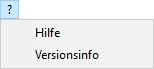
Hilfe / Versionsinfo
Hier können die Hilfe zu dieser Programmfunktion und die Versionsinformation aufgerufen werden.
Funktionen im Bearbeitungsbereich
Mandantenkonto
Hauptartikel → Mandanteninfo (Mandantenkonto)
Offene-Posten-Liste
Hautartikel → Offene-Posten-Liste (Mandantenkonto)
Rechnungsliste
Hauptartikel → Rechnungsliste (Mandantenkonto)
E-Akte
Hauptartikel → E-Akte
Hierüber wird die Programmfunktion E-Akte aufgerufen, mittels der Sie sich den gesamten elektronisch gespeicherten Schriftverkehr zu den Akten des Mandanten anzeigen lassen können.
Termine
Hauptartikel → Termine (Mandantenkonto)
Forderungskonten Saldenliste
Hauptartikel → Forderungskonten Saldenliste (Mandantenkonto)
Umsätze
Hauptartikel → Umsätze (Mandantenkonto)
Risiko-Managemant
Hauptartikel → (Mandantenkonto)
Anzeige
Hier sehen Sie eine Auflistung aller Akten, zu denen der Mandant gespeichert ist. Mit Klick auf die Aktennummer öffnen Sie die Programmfunktion A21 Akteninfo.